数据库实验平台的安装数据库创建与维护实验
实验一 数据库的创建与维护
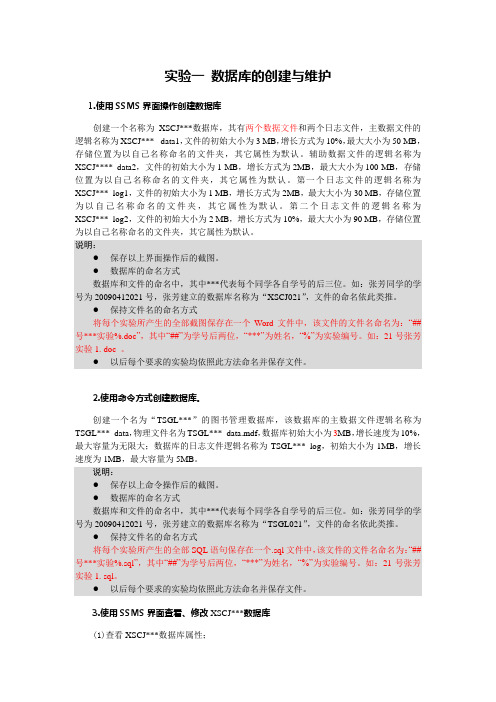
实验一数据库的创建与维护1.使用SSMS界面操作创建数据库创建一个名称为XSCJ***数据库,其有两个数据文件和两个日志文件,主数据文件的逻辑名称为XSCJ***_ data1,文件的初始大小为3 MB,增长方式为10%,最大大小为50 MB,存储位置为以自己名称命名的文件夹,其它属性为默认。
辅助数据文件的逻辑名称为XSCJ****_data2,文件的初始大小为1 MB,增长方式为2MB,最大大小为100 MB,存储位置为以自己名称命名的文件夹,其它属性为默认。
第一个日志文件的逻辑名称为XSCJ***_log1,文件的初始大小为1 MB,增长方式为2MB,最大大小为30 MB,存储位置为以自己名称命名的文件夹,其它属性为默认。
第二个日志文件的逻辑名称为XSCJ***_log2,文件的初始大小为2 MB,增长方式为10%,最大大小为90 MB,存储位置为以自己名称命名的文件夹,其它属性为默认。
说明:●保存以上界面操作后的截图。
●数据库的命名方式数据库和文件的命名中,其中***代表每个同学各自学号的后三位。
如:张芳同学的学号为20090412021号,张芳建立的数据库名称为“XSCJ021”,文件的命名依此类推。
●保持文件名的命名方式将每个实验所产生的全部截图保存在一个Word文件中,该文件的文件名命名为:“##号***实验%.doc”,其中“##”为学号后两位,“***”为姓名,“%”为实验编号。
如:21号张芳实验1. doc 。
●以后每个要求的实验均依照此方法命名并保存文件。
2.使用命令方式创建数据库。
创建一个名为“TSGL***”的图书管理数据库,该数据库的主数据文件逻辑名称为TSGL***_data,物理文件名为TSGL***_data.mdf,数据库初始大小为3MB,增长速度为10%,最大容量为无限大;数据库的日志文件逻辑名称为TSGL***_log,初始大小为1MB,增长速度为1MB,最大容量为5MB。
数据库实验2 数据库的建立和维护

实验二数据库的建立和维护[实验目的]1.掌握SQL的数据定义功能包括:定义表、删除表和修改表以及建立索引和删除索引;2.掌握SQL的数据更新功能,包括:插入数据、修改数据和删除数据。
3.掌握在SQL Server企业管理器中定义表、删除表、修改表、建立索引、删除索引以及插入数据、修改数据和删除数据的操作。
[实验时数] 1 学时[实验内容]1.基本操作实验1)通过企业管理器,在图书借阅数据库的图书、读者和借阅3个表中各输入10条记录。
要求记录不仅满足数据约束要求,还要有表间关联的记录。
2)通过企业管理器实现对图书借阅数据库的图书、读者和借阅3个表中数据的插入、删除和修改操作。
3)通过企业管理器实现对学生选课库的数据增加、数据删除和数据修改操作。
要求学生、课程和选课表中各有10条以上记录。
2.提高操作实验1)向自行设计的数据库应用系统的库中的各表,输人多条实际数据,并实现数据的增、删、改操作。
2)实现在读者表中增加了“借书册数”字段,统计借书者在1998年~1999年间所借书的册数,并将结果送人读者表中的借书册数字段的操作。
[实验方法]在SQL Server 2000的企业管理器中,对表进行数据增、删、改操作的操作方法是:1)选中服务器,展开数据库文件夹,进一步展开指定的数据库。
单击表文件夹,找到需要更新数据的基本表。
2)用鼠标右键单击要更新数据的表,在弹出菜单中会出现表相关操作,如图5- 错误!未定义书签。
所示。
图5- 错误!未定义书签。
在表中插入、修改或删除数据界面在弹出的菜单中选择:打开表,返回全部行,就会出现表数据更新对话框。
在该对话框中,数据以表格形式组织,每个字段就是表中的一列,每条记录是表中的一行。
原有的记录已经在表格中,通过移动右边的滑块可查阅所有的记录。
3)需要数据插入时,就在最后一条记录后输入一条记录。
当鼠标单击其他行时,输入的记录会自动保存在表中。
4)需要修改记录时,直接对表中已有记录的数据进行改动,用新值替换原有值。
MySQL的安装、数据库及表的创建与维护
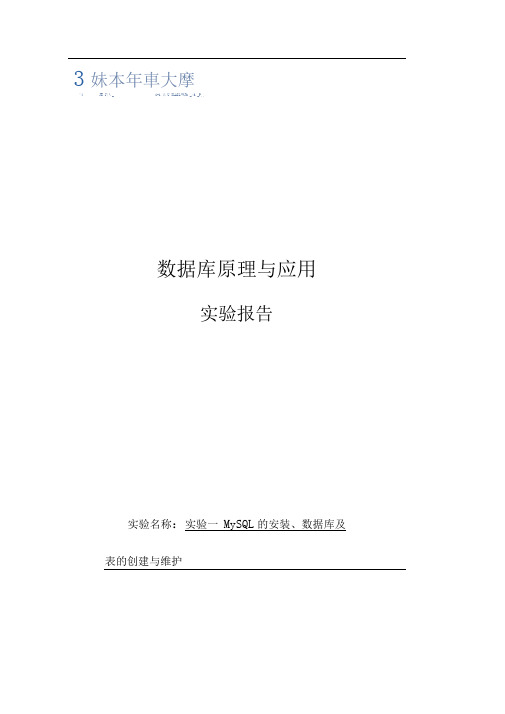
3妹本年車大摩'4 JE J|^._ i-i 讥U ILAGL^VJh _/d _P,,数据库原理与应用实验报告实验名称:实验一MySQL的安装、数据库及表的创建与维护1实验任务1、安装 MySQL 及客户端工具2、使用 MySQL Workbench3、分别使用 MySQL Workbench 和 SQL 语句创建一个实验数据库4、分别使用 MySQL Workbench 和 SQL 语句创建表5、分别使用 MySQL Workbench 和 SQL 语句向表中插入数据思考题:1、远程连接同伴的 MySQL 服务器要求 2 个人一组,互相用自己的客户端连接并访问对方的数据库服务器2 实验设计1、安装MySQL及客户端工具之前已经安装过。
2、使用MySQL Workbench使用MySQL连接到数据库服务器,并查看数据库服务器基本情况。
连接的命名为D加自己的学号,D2017211087。
3实验过程I linw d ■ MVh47|l17T.ULLn・rr p»«wwi for 柑比ItaF T icE jMwjxjifti■: jJBLrziwaI-Welcome to MySQL Workbenchd 穿 >1便 >nd dstt Irnffl Dthtr3、分别使用MySQL Workbench 和SQL 语句创建一个实验数据库创建数据库的参考语句如下:CREATE DATABASE XXXX 或者 CREATE SCHEMA XXXXwi irwi Port muMllv: 1441CEL wMI ■ |>V4V MV1ZIHXM^tkUkn4IS"haichtn WiSmWffiA 口号不为 iti^qii ■ TSI曲HFl 如M b! nWHWilW *<*■知 M0>QLAM- VM 4B ">e 叶,M «NH ¥ dH^d 岭 枷 caf*ert*«:>a骨佥 侍書■许¥4 WuiMwrt^ lif-jx bnrwi4I 1u^MthlM! MVMRCjiL fMrhtCtku 阳L EM jl ri'LtjriHe MvSQLaOJH ^OLit grdp^KjaJ user ^wrUce qoc这里的XXXX 为数据库名,命名规则为S加自己的学号Autofiutk hHp K加>abledh Use tlR twNMr I ■H站申lijf Ih^- CulTff it 10* pcrii'lMJil <M ti |toq«|k: uu<口maLk. bdp”4、分别使用MySQL Workbench和SQL语句创建表分别使用 MySQLWorkbench和SQL分别创建学生基本信息表(stud」nfo)、教师基本信息表(teacher」nfo)、学生成绩表(stud_grade)课程信息表(lesson」nfo)、课程安排表(teach_schedule)院系代码标(dept_code)专业代码表(specialty_code) 教研室信息表(staffroom」nfo)和教师信息表(classroom」nfo)。
实验五 数据库的建立和维护(sql)
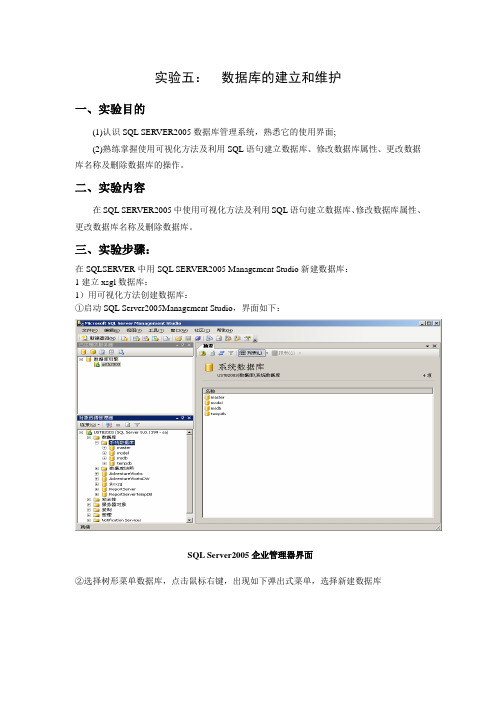
实验五:数据库的建立和维护一、实验目的(1)认识SQL SERVER2005数据库管理系统,熟悉它的使用界面;(2)熟练掌握使用可视化方法及利用SQL语句建立数据库、修改数据库属性、更改数据库名称及删除数据库的操作。
二、实验内容在SQL SERVER2005中使用可视化方法及利用SQL语句建立数据库、修改数据库属性、更改数据库名称及删除数据库。
三、实验步骤:在SQLSERVER中用SQL SERVER2005 Management Studio新建数据库:1建立xsgl数据库:1)用可视化方法创建数据库:①启动SQL Server2005Management Studio,界面如下:SQL Server2005企业管理器界面②选择树形菜单数据库,点击鼠标右键,出现如下弹出式菜单,选择新建数据库③在图中,按图分别设置数据库xsgl的属性,点击确定按钮,完成了数据库的创建。
数据库名称属性设置图6 数据库数据文件和日志文件属性设置选择确定按钮,则创建xsgl数据库。
2)用SQL语句建立数据库xsgl单击常用工具栏的按钮“新建查询”,就可以建立一个数据库引擎查询文档,利用代码在其中创建数据库:2查看和修改数据库属性1)使用可视化方法:①启动SQL Server2005Management Studio,右击指定的数据库,选择“数据库属性”对话框。
②在该对话框中选择“文件”项,就可以对数据库文件进行修改。
可以增加数据文件,也可以删除数据文件,还可以修改数据库文件的逻辑名称、大小和增长率。
但不能修改数据库文件的类型、所在的文件组、路径及文件名。
2)使用SQL语句修改数据库属性。
①增加数据文件。
在数据库引擎文档中输入代码:②增加日志文件。
在数据库引擎文档中输入代码:③修改数据库文件,修改数据库“XSGL”中的日志文件的初始大小和最大值,代码:④删除数据文件,删除数据库中的xs_log日志文件,代码:3更改数据库名称1)可视化方法选中需要改名的数据库,右击选择“重命名”即可。
《数据库原理及应用》实验报告带答案

实验课程:数据库原理及应用学号:学生姓名:班级:年月日实验1 创建和维护数据库一、实验目的(1)掌握在Windows 平台下安装与配置MySQL 5.5 的方法。
(2)掌握启动服务并登录MySQL 5.5 数据库的方法和步骤。
(3)了解手工配置MySQL 5.5 的方法。
(4)掌握MySQL 数据库的相关概念。
(5)掌握使用Navicat 工具和SQL 语句创建数据库的方法。
(6)掌握使用Navicat 工具和SQL 语句删除数据库的方法。
二、实验要求(1)学生提前准备好实验报告,预习并熟悉实验步骤;(2)遵守实验室纪律,在规定的时间内完成要求的内容;(3)1~2人为1小组,实验过程中独立操作、相互学习。
三、实验内容及步骤(1)在Windows 平台下安装与配置MySQL 5.5.36 版。
(2)在服务对话框中,手动启动或者关闭MySQL 服务。
(3)使用Net 命令启动或关闭MySQL 服务。
开始--运行--cmd--输入“net start mysql”回车,启动成功;输入“net--stop--mysql”回车,停止。
(4)分别用Navicat 工具和命令行方式登录MySQL。
①打开Navicat for MySQL,文件--新建连接--确定。
②开始--运行--cmd,输入mysql -h hostname(如果服务器在本机,可以输入localhost或127.0.0.1)user -p 回车后,系统会提示“Enter password”,输入配置的密码就可以登录上了。
(5)创建数据库。
①使用Navicat 创建学生信息管理数据库gradem。
②使用SQL 语句创建数据库MyDB。
①打开Navicat for MySQL,文件--新建连接--常规(设置连接名MySQL,主机名localhost)。
②使用Windows命令行方式登录MySQL,然后输入CREATE DATABASE mydb;回车,显示Query OK, 1 row affected (0.00 sec)创建成功。
实验五 数据库的建立和维护实验
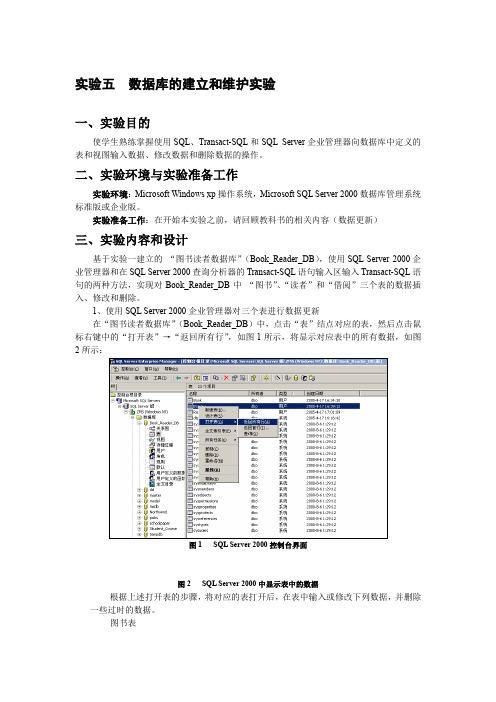
实验五数据库的建立和维护实验一、实验目的使学生熟练掌握使用SQL、Transact-SQL和SQL Server企业管理器向数据库中定义的表和视图输入数据、修改数据和删除数据的操作。
二、实验环境与实验准备工作实验环境:Microsoft Windows xp操作系统,Microsoft SQL Server 2000数据库管理系统标准版或企业版。
实验准备工作:在开始本实验之前,请回顾教科书的相关内容(数据更新)三、实验内容和设计基于实验一建立的“图书读者数据库”(Book_Reader_DB),使用SQL Server 2000企业管理器和在SQL Server 2000查询分析器的Transact-SQL语句输入区输入Transact-SQL语句的两种方法,实现对Book_Reader_DB中“图书”、“读者”和“借阅”三个表的数据插入、修改和删除。
1、使用SQL Server 2000企业管理器对三个表进行数据更新在“图书读者数据库”(Book_Reader_DB)中,点击“表”结点对应的表,然后点击鼠标右键中的“打开表”→“返回所有行”,如图1所示,将显示对应表中的所有数据,如图2所示:图1 SQL Server 2000控制台界面图2 SQL Server 2000中显示表中的数据根据上述打开表的步骤,将对应的表打开后,在表中输入或修改下列数据,并删除一些过时的数据。
图书表读者表借阅表2、使用SQL Server 2000中的查询分析器的Transact-SQL语句输入区输入Transact-SQL 语句对三个表进行数据更新。
打开SQL Server 2000的查询分析器(注意要对数据库Book_Reader_DB进行数据更新),在Transact-SQL语句输入区中输入Transact-SQL语句实现对三个表进行数据更新。
输入的数据如下所示表所示。
在插入、删除或修改表中的数据时,特别要注意SQL语句的格式、输入数据的类型,插入、删除或修改的数据要确保数据之间的关联以及在实验一建立表时所设定的一些约束。
数据库的安装实验报告
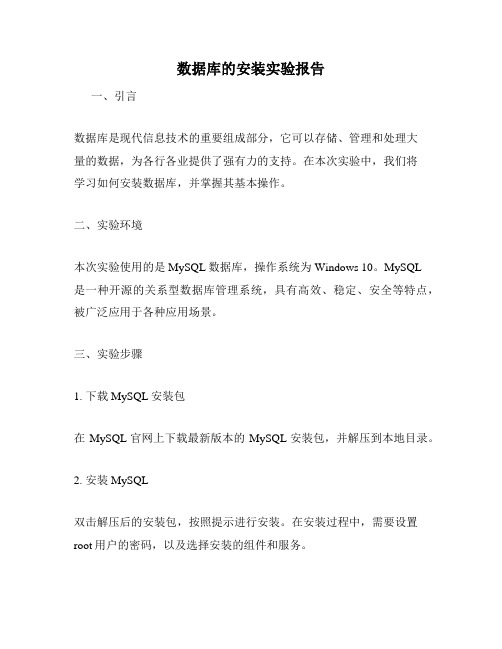
数据库的安装实验报告一、引言数据库是现代信息技术的重要组成部分,它可以存储、管理和处理大量的数据,为各行各业提供了强有力的支持。
在本次实验中,我们将学习如何安装数据库,并掌握其基本操作。
二、实验环境本次实验使用的是MySQL数据库,操作系统为Windows 10。
MySQL是一种开源的关系型数据库管理系统,具有高效、稳定、安全等特点,被广泛应用于各种应用场景。
三、实验步骤1. 下载MySQL安装包在MySQL官网上下载最新版本的MySQL安装包,并解压到本地目录。
2. 安装MySQL双击解压后的安装包,按照提示进行安装。
在安装过程中,需要设置root用户的密码,以及选择安装的组件和服务。
3. 配置MySQL安装完成后,需要对MySQL进行配置。
首先,打开MySQL的配置文件my.ini,修改其中的一些参数,如字符集、端口号等。
其次,需要创建一个新的MySQL用户,并授权给该用户访问数据库的权限。
4. 启动MySQL服务在完成配置后,需要启动MySQL服务。
在Windows系统中,可以通过服务管理器来启动MySQL服务。
启动成功后,可以通过命令行或者图形化工具来访问MySQL数据库。
5. 创建数据库和表在MySQL中,可以通过SQL语句来创建数据库和表。
首先,需要创建一个新的数据库,然后在该数据库中创建表,并定义表的结构和字段。
6. 插入数据在创建完表后,可以通过SQL语句来插入数据。
插入数据的方式有多种,可以手动输入,也可以通过文件导入。
四、实验结果通过本次实验,我们成功地安装了MySQL数据库,并掌握了其基本操作。
我们创建了一个新的数据库和表,并向表中插入了数据。
这些数据可以被用于各种应用场景,如网站、移动应用等。
五、实验总结本次实验让我们深入了解了数据库的安装和配置过程,掌握了MySQL 的基本操作。
数据库作为现代信息技术的重要组成部分,为各行各业提供了强有力的支持。
我们相信,在今后的学习和工作中,这些知识将会对我们有很大的帮助。
实验1:数据库的定义、建立和维护

实验1:数据库的定义、建立和维护实验1:数据库的定义、建立和维护一、实验目的1、掌握使用SQL Server企业管理器、Transact-SQL、SQL创建数据库、基本表和修改基本表的结构。
2、掌握使用SQL Server企业管理器、Transact-SQL、SQL向数据库表输入数据、修改数据和删除数据的操作。
二、实验内容1、创建数据库和查看数据库属性。
2、创建学生表、课程表和选课表。
3、查看和修改表结构。
4、通过企业管理器,在学生选课数据库中的学生、课程和选课3个表中,各输入10条以上记录。
5、通过企业管理器对学生选课数据库的学生、课程和选课3个表中的数据进行插入、删除和修改操作。
三、实验步骤1、创建数据库(1)使用企业管理器建立数据库的步骤1)从“开始”菜单中依次选取“所有程序”、“Microsoft SQL Server”、“企业管理器”。
2)选中需要在其上创建数据库的服务器,点击前面的“+”号,使其展示为树形目录3)选中“数据库”文件夹,单击鼠标右键,在弹出菜单上选择“新建数据库”,如图1-1所示:图1-1 创建数据库(1)随后在数据库属性对话框的常规页面中,输入数据库名“学生选课”,如图1-2所示:数据库属性对话框有3个页面:常规页码、数据文件页面和事务日志页码。
分别用来义数据库名、数据文件属性和日志文件属性。
请结合帮助文档,了解这些页面中选项的含义。
4)单击“确定”按钮,关闭对话框。
在企业管理器窗口中出现“学生选课”数据库标志,表明已经成功创建数据库。
5)在SQL Server企业管理器中,右键单击“学生选课”数据库,在弹出菜单中选择“属性”,将弹出一个对话框,显示“学生选课”数据库的属性。
图1-2 创建数据库(2)2、创建数据库表1)打开刚才创建的“学生选课”数据库,并在“SQL Server Enterprise Mananger”窗口的右边窗口中用鼠标右键点击“表”对象,选择“新建表”命令,打开SQL Server的表编辑器窗口,如图1-3所示:图1-3 新建表2)根据表1-1所示的表结构,添加新列。
- 1、下载文档前请自行甄别文档内容的完整性,平台不提供额外的编辑、内容补充、找答案等附加服务。
- 2、"仅部分预览"的文档,不可在线预览部分如存在完整性等问题,可反馈申请退款(可完整预览的文档不适用该条件!)。
- 3、如文档侵犯您的权益,请联系客服反馈,我们会尽快为您处理(人工客服工作时间:9:00-18:30)。
--在 Cell_info 表格中添加 a 字段,并且设置其类型为 int
alter table Cell_info add a int
--在 stud_info 表格中删除 age 字段 alter table Cell_info drop column CellId
LAC
varchar(20)
Direction
int
Bcch
int
primary key (CellId)
)
go
not null, null, null,
null, null, null, null,
--Key
create table Key (
KeyNum
int
CellId
varchar(20)
RxLev
not null,
MscID
int
not null,
BscName
varchar(20)
null,
BscCompany
varchar(20)
null,
Latitude
double precision
not null,
Longitude
double precision null,
primary key (BscId)
可以对以上服务进行启动 or 停止操作;当然如果这些服务没有启动,非常可能 导致数据库系统无法工作,从而后续实验无法进行。 3.对于 Microsoft SQL Server 数据库熟练使用必须要对用户界面熟练掌握。首 先,点击 SQL Server Management Studio 启动,熟悉数据库管理系统的基本用 户界面。 4.Microsfot SQL Server 数据库创建,了解数据库系统的命令行操作界面:
int varchar(20) int varchar(20)
not null, null,
null, null,
MSCompany
varchar(1)
gsmMspSense
int
gsmMspHeight
float
gsmMspFout
float
MZONE
bit
primary key (IMEI),
CellId
varchar(20)
IMEI
int
primary key (CellId, IMEI)
)
not null, not null,
go
--data
create table data (
TIME
datetime
CellId2
int
CellId
varchar(20)
nTCH
int
traff
double precision
int
Gain
int
AntTilt
int
Pt
int
MsPwr
int
primary key (CellId1)
)
go
not null, null,
null, null, null, null, null, null, null, null,
-- BSC
create table BSC (
BscId
int
北京邮电大学
Байду номын сангаас实验报告
课程名称 数据库系统原理
实验名称 数据库实验平台的安装、数据库创建与维护实验
计算机学院 网络工程 11 班 薛玥
指导教师 吴起凡 成绩
2014-3-19
·实验目的
1.通过对 Microsoft SQL Server 数据库的安装和简单使用: (1) 了解安装 Microsoft SQL Server 数据库的软硬件环境和安装方法; (2) 熟悉 Microsoft SQL Server 数据库相关使用; (3) 熟悉 Microsoft SQL Server 数据库的构成和相关工具; (4) 通过 Microsoft SQL Server 数据库的使用来理解数据库系统的基本概念。 2.通过创建数据库、并进行相应的维护,了解并掌握 Microsoft SQL Server 数据库数据库的
4. Microsoft SQL Server 数据库维护。
·实验步骤
1.首先,现在笔记本上下载相应版本。由于我的电脑室是 Windows XP 系统,我 下载了 Microsoft SQL Server 2005 做相应的操作。幸运的是,在安装过程中并 没有出现像老师说的一些突发状况,安装完毕后方可进行接下来的操作。 2.练习启动和停止数据库服务。使用 SQL Server Configuration Manager。点 开之后到达如下界面:
int
null,
BtsCompany
varchar(20)
null,
BtsPower
int
null,
primary key n (BtsId)
)
go
--Cell
create table Cell (
CellId
varchar(20)
BtsId
int
CellId1
int
AreaName
varchar(20)
·实验总结
这是本学期数据库课程的第一次试验,在试验中我第一次将课上所学的命令 行应用于实践。当然,这也是我第一次对 SQL Server2005 这个软件进行使用, 有很多生疏的操作,通过网络上的教程和与同学之间的交流得以解决。
由于是自己一个人做实验,我觉得自己的进步很快,也提高了很多,不依赖 于其他人让我在应用软件和了解数据库整体流程方面更细致和熟练。
试验中,很幸运的是安装并没有出现什么问题,但是我主要遇到了如下几个 困难:
1.在创建表格之前,先要弄明白各个属性,各个实体是什么,所以需要对 GSM 有较为深入的了解,我显示在纸上大致画出了几个需要建立实体的实体,然 后在老师所给的 excel 中找到他们的属性,然后建表。可是,我没有弄清楚各个 表格参数的具体用途,很多参数的约束条件考虑不全,则会导致之后往里面添加 数据的时候有不统一的现象出现。如果数据库的表格建立出现差错,则会影响后 期的查询、检索、插入、删除等一系列操作
MscLatitude
double precision
null,
MscAltitude
int
null,
primary key (MscID)
)
go
-- adjacent
create table adjacent (
Cel_CellId
varchar(20)
CellId
varchar(20)
primary key (Cel_CellId, CellId)
2.经度 GSM 网络的具体信息,需要提炼出各个属性的 primary key,并设置 它,当然还有外键、简锁建等约束,这些都要考虑全面,并体现在所建立的表之 中。
虽然还有一些小问题,语法错误是由于自己读书不够认真导致的,但是这些 细节必须要注意,因为对于接下来的各个实验都是必不可少的。我觉得这次试验 我受益匪浅,并且我很有兴趣也很有信心在接下来做好 GSM 网络数据库的一切。 期待 ing~!
rate
double precision
thtraff
double precision
callnum
int
congsnum
int
callcongs
float
primary key (CellId2)
)
go
null, not null,
null, null,
null, null, null, null, null, null,
double precision
Latitude
double precision
Longitude
double precision
primary key (KeyNum)
)
go
not null, not null, null, null, null,
--MS create table MS (
IMEI CellId MSISDN UserName
)
go
--BTS
create table BTS (
BtsName
varchar(20)
null,
BtsId
int
not null,
CellId
varchar(20)
null,
Longitude
double precision null,
Latitude
double precision
null,
Altitude
)
go
not null, not null,
--allocate
create table allocate (
CellId
varchar(20)
Freq
int
primary key (CellId, Freq)
)
go
not null, not null,
--belongs
create table belongs (
编写包含 CREATE DATABASE 命令的脚本文件,SQL Server Management Studio Express 下打开该文件并执行之。
例如,我们先要建立一个名为 GSM 的数据库,大小为 20MB,最大为 50MB, 以 25%的速度增长。数据库的日志文件逻辑名称为 GSM_log,大小为 3MB, 最大为 10MB,以 1MB 的速度增长。命令行为:
